キーボードで「NumLock」「CapsLock」「ScrollLock」を間違って押したら即座に通知するツール
文字の入力中に、突然操作がおかしくなったら、「NumLock」「CapsLock」「ScrollLock」を間違って押してしまった可能性が大。「Lock State」なら、この3つのキーが押されると、デスクトップにインジゲーターが表示され、すぐに気付けるのだ。
「Lock State」は、「NumLock」「CapsLock」「ScrollLock」の状態を表示するツールだ。起動するとタスクバーに常駐。キーが押されると、小さなインジゲーターをデスクトップ右下に表示する。サウンドも出るので、間違ってキーを押したことにすぐに気付く。また、インジゲーターをクリックすることでキーの有効/無効を切り替えられるほか、右クリックからこれらのキーをロックすることも可能。
キーボードの設定が突如おかしくなる場合、ほとんどが「NumLock」「CapsLock」「ScrollLock」のキー設定の変更が原因。「Lock State」で、ミスタッチをすぐに認識できるようにしよう。
■ CapsLockなどのキーの状態を画面端に表示する
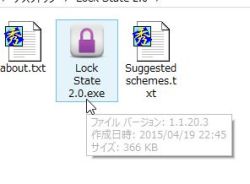
「Lock State」をダウンロードして起動しよう
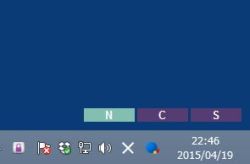
キーボードで「NumLock」「CapsLock」「ScrollLock」を押してみよう。画面の右下にキーの状態が表示される。「N」が「NumLock」、「C」が「CapsLock」、「S」が「ScrollLock」。薄緑色が有効状態で紫色が無効状態
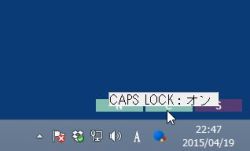
キーボードを押すだけでなく、表示をクリックすることでも、それぞれのオン/オフを切り替えることが可能。右クリックするとキーがロックされ、以降はキー操作により変更されなくなる(Altキーとの同時押しでロック解除)
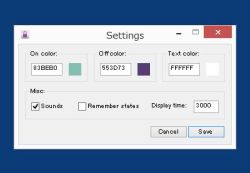
タスクトレイに常駐しているアイコンを右クリックして「Settings」をクリックすると設定画面が開く。表示の色を変更できるほか、変更時のサウンドのオンオフ、ボタンの設定の保存、表示の現れる秒数を変更できるぞ
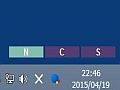
 全世界1,000万以上ダウンロード超え!水分補給サポートアプリ最新作『Plant Nanny 2 - 植物ナニー2』が11/1より日本先行配信開始中
全世界1,000万以上ダウンロード超え!水分補給サポートアプリ最新作『Plant Nanny 2 - 植物ナニー2』が11/1より日本先行配信開始中 たこ焼きの洞窟にかき氷の山!散歩を習慣化する惑星探索ゲーム『Walkr』がアップデート配信&6/28までアイテムセール開始!
たこ焼きの洞窟にかき氷の山!散歩を習慣化する惑星探索ゲーム『Walkr』がアップデート配信&6/28までアイテムセール開始! 【まとめ】仮想通貨ビットコインで国内・海外問わず自由に決済や買い物ができる販売サイトを立ち上げる
【まとめ】仮想通貨ビットコインで国内・海外問わず自由に決済や買い物ができる販売サイトを立ち上げる アルファベットキーを押したのに数字が出ちゃう。大事なメールの返事をしたいのにムカつく~。
アルファベットキーを押したのに数字が出ちゃう。大事なメールの返事をしたいのにムカつく~。 これは便利!Caps Lockキーを一定時間で自動的に解除するツール「CapsUnlocker」
これは便利!Caps Lockキーを一定時間で自動的に解除するツール「CapsUnlocker」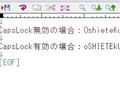 Caps Lockキーをオフにできなくなった。解除方法を教えて。
Caps Lockキーをオフにできなくなった。解除方法を教えて。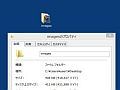 マウスの左ボタンでファイルをダブルクリックするとなぜかプロパティが開く
マウスの左ボタンでファイルをダブルクリックするとなぜかプロパティが開く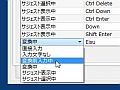 使い道のない「CapsLock」キーに「Google日本語入力」で「確定」機能を割り当てる
使い道のない「CapsLock」キーに「Google日本語入力」で「確定」機能を割り当てる 細身でカジュアル 見栄えのいい活動量計を使う「Fitbit Alta」
細身でカジュアル 見栄えのいい活動量計を使う「Fitbit Alta」
